![]()
Um das Dialogfeld Normalen ausrichten zu öffnen, wählen Sie das auszurichtende Objekt aus, klicken auf eine Fläche des Objekts und anschließend auf eine Fläche eines zweiten Objekts. Wenn Sie die Maustaste loslassen, wird das Dialogfeld "Normalen ausrichten" angezeigt.
Wenn Sie "Normalen ausrichten" verwenden, während eine Unterobjektauswahl aktiv ist, wird nur diese Auswahl ausgerichtet. Dies ist bei der Ausrichtung von Unterobjektauswahlen von Flächen von Vorteil, da sonst keine gültige Flächennormale für das Ausgangsobjekt vorhanden ist.
Die Funktion "Normalen ausrichten" berücksichtigt Glättungsgruppen und verwendet die auf Flächenglättung basierenden interpolierten Normalen. Daher können Sie die Ausgangsobjektfläche an einem beliebigen Teil der Zielfläche ausrichten, anstatt sie mit Objektfang an Flächennormalen zu binden.
Für ein Objekt ohne Flächen (zum Beispiel Helferobjekte, Space Warps, Partikelsysteme und atmosphärische Gizmos) verwendet "Normalen ausrichten" die Z-Achse und den Ursprung des Objekts als Normale. Dadurch können Sie die Option "Normalen ausrichten" auch für ein Punktobjekt verwenden.
Weitere Ausrichtungshilfsmittel im Flyout "Ausrichten" sind Ausrichten, Schnellausrichtung, Glanzpunkt platzieren, An Kamera ausrichten und An Ansicht ausrichten.
Vorgehensweise
So richten Sie Normalen aus
- Wählen Sie ein Ausgangsobjekt aus. Das Ausgangsobjekt ist das Objekt, das beim Ausrichten bewegt wird.
- Führen Sie einen der folgenden Schritte aus:
- Klicken Sie im Hauptwerkzeugkasten auf
 (Normalen ausrichten), die sich im Flyout "Ausrichten" befindet.
(Normalen ausrichten), die sich im Flyout "Ausrichten" befindet. - Wählen Sie im Menü "Extras" die Option "Ausrichten"
 "Normalen ausrichten". Wenn Sie das Menüsystem Erweitert verwenden, wählen Sie Menü Bearbeiten
"Normalen ausrichten". Wenn Sie das Menüsystem Erweitert verwenden, wählen Sie Menü Bearbeiten  Transformieren
Transformieren  Normalen ausrichten.
Normalen ausrichten.
- Klicken Sie im Hauptwerkzeugkasten auf
- Ziehen Sie die Maus mit gedrückter linker Maustaste über das Ausgangsobjekt.
Der Cursor zur Normalenausrichtung wird mit zwei Fadenkreuzen verbunden. Die aktuelle Normale wird durch einen blauen Pfeil auf dem Fadenkreuz gekennzeichnet.
- Verschieben Sie das Fadenkreuz und den blauen Pfeil, bis Sie die gewünschte Normale finden, und lassen Sie dann die Maustaste los.
Der blaue Pfeil wird weiterhin als Referenzsymbol der Ausgangsnormalen angezeigt.
- Ziehen Sie die Maus über die Oberfläche des Zielobjekts.
Die aktuelle Normale wird durch einen grünen Pfeil auf dem Fadenkreuz gekennzeichnet.
- Verschieben Sie die Fadenkreuze und den grünen Pfeil zu der Normalen, die Sie als Ziel verwenden möchten, und lassen Sie die Maustaste los.
Das Ausgangsobjekt wird an der Zielnormalen ausgerichtet, und das Dialogfeld "Normalen ausrichten" wird angezeigt.
- Führen Sie einen der folgenden Schritte aus:
- Klicken Sie auf "OK", um die Ausrichtung zu übernehmen.
- Passen Sie die Ausrichtung im Dialogfeld an, und klicken Sie dann auf "OK".
- Klicken Sie auf "Abbrechen", um den Ausrichtungsvorgang abzubrechen.
Benutzeroberfläche
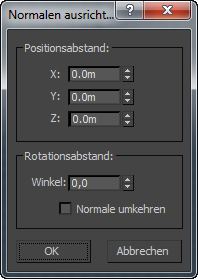
Über das Dialogfeld "Normalen ausrichten" können Sie die derzeitige Ausrichtung anpassen (oder rückgängig machen); es enthält die folgenden Steuerelemente:
Bereich "Positionsabstand"
Hiermit können Sie das Quellobjekt senkrecht zur Normalen an der X-, Y- oder Z-Achse versetzen.
- X/Y/Z
-
Mit diesen drei Feldern bestimmen Sie, wie groß der anteilige Abstand ist, der den ausgewählten Flächen zugewiesen wird.
Bereich "Rotationsabstand"
Hiermit können Sie das Quellobjekt um die Achse der Normalen drehen. Sie sehen die Rotation in Echtzeit.
- Winkel
-
Mit diesem Feld legen Sie den Winkel für den Drehabstand fest.
- Normale umkehren
-
Bestimmt, ob die Richtung der Ausgangsnormalen und der Zielnormalen übereinstimmt. Vorgabegemäß ist diese Funktion deaktiviert, da die beiden Normalen üblicherweise in die entgegengesetzte Richtung zeigen sollen. Wenn Sie diese Option aktivieren oder deaktivieren, wird das Ausgangsobjekt jeweils um 180 Grad umgekehrt.
 +
+